In diesem Workshop geht es erneut um Cubase-Grundlagen. Diesmal sind die Kanaleinstellungen an der Reihe. Ich werde abschnittsweise das gesamte Fenster durcharbeiten und ein besonderes Augenmerk auf etwas versteckte oder unbekannte Parameter und Eins
In diesem Workshop geht es erneut um Cubase-Grundlagen. Diesmal sind die Kanaleinstellungen an der Reihe. Ich werde abschnittsweise das gesamte Fenster durcharbeiten und ein besonderes Augenmerk auf etwas versteckte oder unbekannte Parameter und Einstellungsmöglichkeiten werfen. Richtig angewandt kann man sich hier durch etwas Vorarbeit viele spätere Anpassungen sparen.
Auswahl- und Optionen-Leiste
Beginnen möchte ich mit der oberen Leiste:

Ganz links lässt sich einstellen, welche Kanalbereiche (Inserts, Sends und Kanalfader) eingeblendet sein sollen. So kann das Kanaleinstellungsfenster an die eigenen Vorlieben angepasst werden.
Rechts daneben folgen (in logischer Reihenfolge): Eingangsquelle des Kanals, Kanalnummer, Kanal-/Spurname mit Suchoption, Ausgangsrouting des Kanals (dabei wird bei Verwendung von Sends die Anzahl der folgenden Kanäle angezeigt). Mit diesen Elementen kann man sich also schnell einen Überblick über das Routing des Kanals verschaffen und es kann durch das ganze Projekt durch geschaltet werden, ohne das Kanaleinstellungsfenster zu verlassen. Es folgt eine weitere Durchschaltmöglichkeit zu vorher/nachher bearbeiteten Kanälen; so lässt sich schnell zwischen denen Kanälen durchschalten, die zuletzt geöffnet waren.
Rechts daneben ist eine weitere Einblendoption, die alle Kanäle einblendet, die von dem gerade betrachteten Kanal noch durchlaufen werden. Siehe dazu auch den nächsten Screenshot:
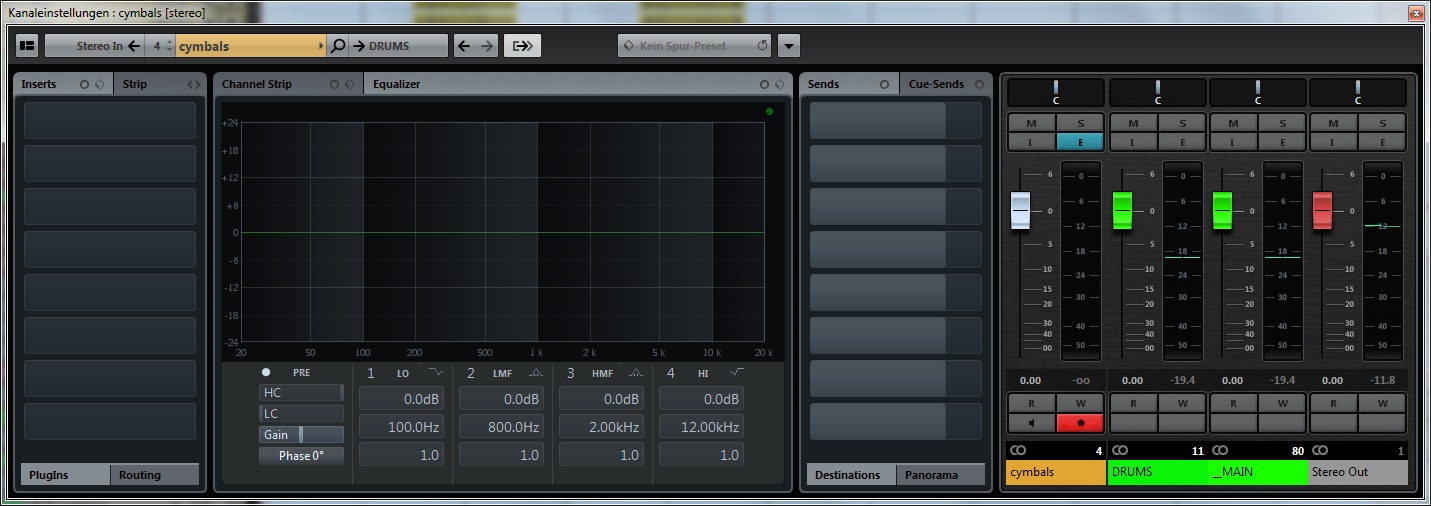
Etwas abgesetzt folgen noch die Auswahl von Kanalpresets sowie die - mittels ausklappbarem Menü - weiteren Einstellungs- und Bearbeitungsmöglichkeiten. So kann z. B. der ganze Inhalt eines Kanals (also Insert-Effekte, Channelstrip- und EQ-Einstellungen, Sends und Kanalfader) über den entsprechenden Punkt kopiert und auf einem anderen Kanal wieder eingefügt werden. Leider gibt es die früher vorhandene Funktion zum Abspeichern/Exportieren von Kanaleinstellungen nicht mehr.
Insert-Effekte
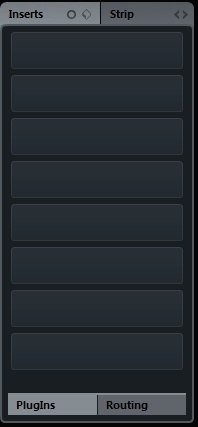
Sofern es eingeblendet ist, folgt im unteren Teil des Fensters von links gesehen das Insert- und Channelstrip-Rack. Dazu möchte ich nicht all zu viele Worte verlieren, außer dass es im unteren Bereich des Insert-Racks die Möglichkeit gibt, das Routing des Kanals in die (im Insert-Rack geladenen) Insert-Effekte zu verändern. Sinnvoll kann diese Funktion bei Stereo- oder höheren Kanälen sein, um z. B. L/R zu vertauschen oder bei Quadrophonie-Kanälen, die bei Side-Chain-fähigen VST 2 Plugins für die Benutzung des Sidechains notwendig sind, die Kanäle richtig zuzuweisen.
Viel häufiger nutzbar (und hilfreicher) ist die im Channelstrip-Reiter integrierte Option, den Channelstrip vor den Insert-Effekten zu platzieren. Im folgenden Screenshot ist die entsprechende Schaltfläche rot umrandet.
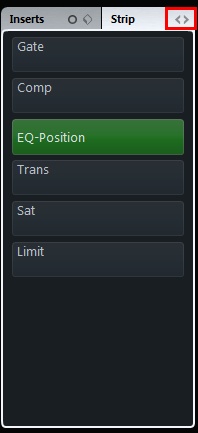
An dieser Stelle sei noch angemerkt, dass sich alle Elemente des Channelstrips durch klicken und ziehen verschieben lassen, sodass der vorgegebene Signalfluss flexibel umgestaltet werden kann. Ich persönlich nutze ganz gerne die Sättigungsstufe im Channelstrip auf allen Audio-Kanälen und packe daher den Channelstrip vor das Insert-Rack und die Sättigungsstufe nach ganz oben. So bleibt der Effekt unabhängig von der folgenden Signalbearbeitung, die beim Mischen folgt.
Equalizer und Channelstrip
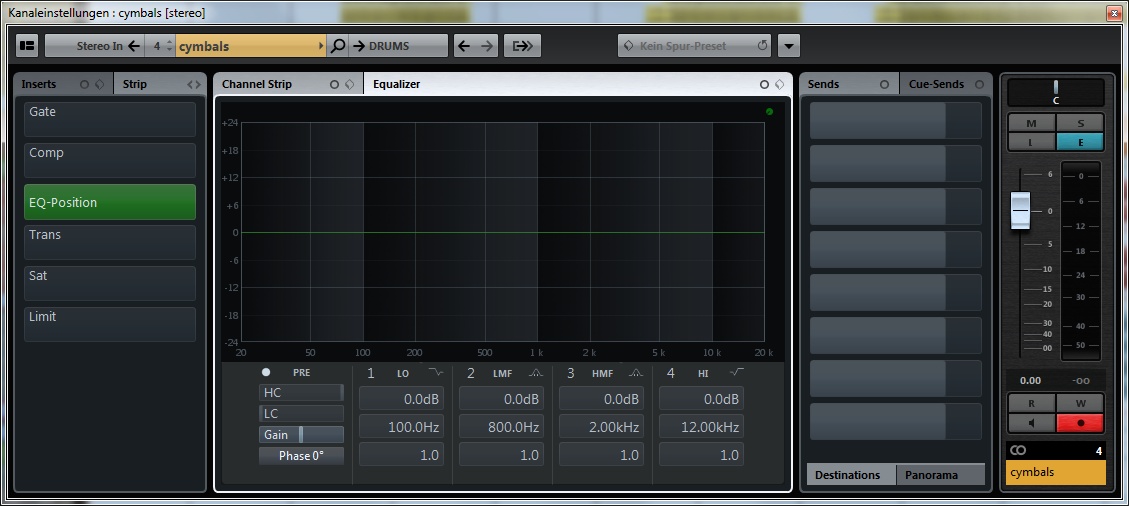
In der Mitte des Kanaleinstellungen-Fensters befindet sich der EQ/Channelstrip. An dieser Stelle möchte ich gezielt nur auf versteckte Funktionen eingehen:
Um den EQ zurück zu setzen gibt es mehrere Möglichkeiten. Ich habe mir z. B. ein Preset namens „!Reset EQ“ angelegt, das bei Aufrufen des Preset-Menüs automatisch ausgewählt ist (da in der Suchleiste standardmäßig der letzte Sucheintrag steht). Es ließe sich aber genau so der Start-Zustand als Standard-Preset speichern und dann zum Reset abrufen. Über einen Rechtsklick ins EQ-Fenster öffnet sich ein Menü, in dem unter anderem die oben genannten Einstellungen vorgenommen werden können, oder aber die noch recht junge Funktion des A/B-Vergleichs benutzt werden kann.
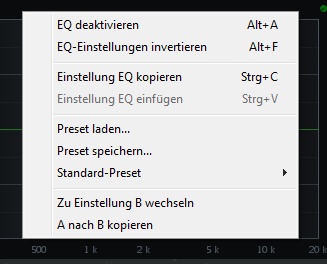
Das ist nicht besonders elegant gelöst, da so nicht schnell (und vor allem nicht blind) umgeschaltet werden kann.
Im Channelstrip-Reiter ist dies übrigens für die (geladenen) Plugins auch nur per Rechtsklick möglich. Dort lässt sich aber auch noch – soweit verfügbar – der Side-Chain-Weg einschalten.
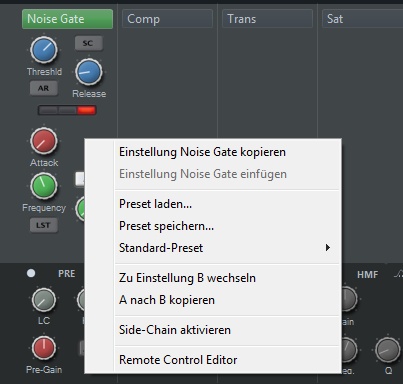
Sends
Im nächsten Abschnitt folgen die Sends und in der größeren Cubase-Version (mit Control Room) auch die Cue-Sends.
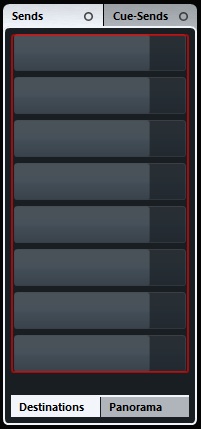
Auch hier lässt sich über einen Rechtsklick ein Menü aufrufen, mit dem Einstellungen vorgenommen und/oder kopiert werden können.
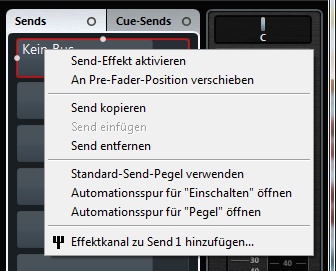
Sehr praktisch sind die unteren Menüpunkte. Neben der Möglichkeit, Automationsspuren zu erstellen/öffnen ist vor allem die Funktion „Effektkanal zu Send […] hinzufügen“ sehr praktisch. Diese Funktion nutze ich vor allem im Mixer sehr häufig, da sie einiges an Routing-Arbeit sparen kann (bei mehreren ausgewählten Kanälen).
Eine weitere praktische Einstellmöglichkeit sind die Panorama-Regler der Sends, die sich über den im unteren Teil befindlichen Reiter einblenden lassen.
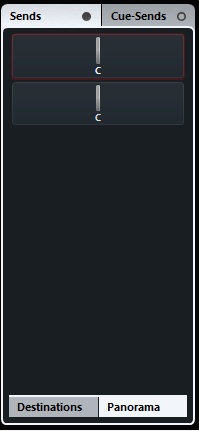
Bei den Cue-Sends sind diese direkt in das Cue-Send-Fenster integriert. Für die damit erstellbaren Kopfhörermischungen werden sie vermutlich auch häufiger genutzt.
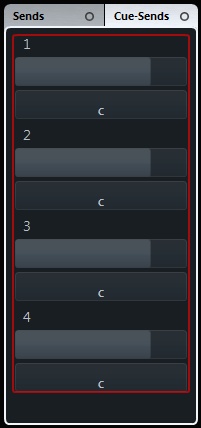
An dieser Stelle sei auch erneut auf die Menüs hingewiesen, die bei Rechtsklick auf einen Regler erscheinen. Bei den Panorama-Reglern lässt sich auch hier zwischen zwei Einstellungen umschalten und auch der Wert kopieren (insofern das genutzt wird – es geht doch schneller den Wert einzutippen).
Kanal-Fader
Abschließend möchte ich noch einen kurzen Blick auf den Kanalfader und seine Kumpanen werfen.
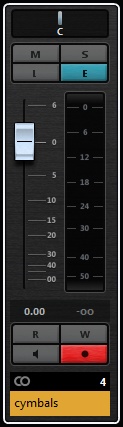
Im oberen Bereich befindet sich der Panner, der sich seit Umstellung auf die neue MixConsole auch ausschalten lässt. Dazu muss die Maus an den linken Rand bewegt werden, es erscheint dann ein Ein-/Ausschaltsymbol. Auch beim Panner wurde ein recht umfangreiches Menü eingebaut, das sich per Rechtsklick öffnet.
Neben eher ungewöhnlichen Funktionen (A/B-Vergleich, Kopieren und Einfügen) versteckt sich hier noch eine Einstellungsmöglichkeit, die im Hinterkopf abgespeichert werden sollte: Der Panner lässt sich umschalten zwischen zwei verschiedenen Modi: Stereo Combined Panner und Stereo Balance Panner. Letzterer ist die Standard-Auswahl und für die meisten Situationen vollkommen ausreichend.
Bei Stereokanälen kann es jedoch sinnvoll sein den Stereo Combined Panner zu verwenden, da dieser für den linken und den rechten Kanal eigene Panorama-Einstellungen ermöglicht. So lässt sich die Stereobreite einschränken und das Stereosignal im Panorama anordnen. Es folgen Schaltflächen für Mute, Solo, den Listenbus (in der großen Cubase-Version, siehe dazu auch den Workshop zum Control Room) und zum Aufrufen des Kanaleditors. Letztere hat bei Instrumentenspuren und den Audiokanälen von VST-Instrumenten noch die Zusatzfunktion, dass sich durch langes drücken das Instrument und nicht das Kanaleinstellungen-Fenster öffnet, was auch durch die Farbe der Schaltfläche verdeutlicht wird. So ist sie blau, wenn die Kanaleinstellungen geöffnet sind und gelb, wenn ein Instrument geöffnet ist.
Unter diesen Schaltflächen befindet sich der Fader und daneben die Pegelanzeige. Auch diese beiden Bereiche haben ein Menü, in dem verschiedene Optionen versteckt sind. Während beim Kanalfader keine weiteren Einstellungsmöglichkeiten außer den allgemeinen Kanaleinstellungen verfügbar sind, kann die Pegelanzeige mit zwei Menüpunkten aufwarten, die man sich auch wenigstens einmal anschauen sollte: Spitzenpegel-Optionen und Position der Pegelanzeige. Erster Menüpunkt bietet Einstellungsmöglichkeiten für die Spitzenwert-Markierung im Anzeigenfenster, zweiter bietet eine Auswahl von Abgriffpunkten für die Anzeige. Standardmäßig ist diese in Cubase Post-Panner, sodass alle Änderungen im Signalweg angezeigt werden, wie z. B. hartes links pannen eines Stereosignals, runterziehen des Faders sowie alles, was Insert-Effekte machen. Nutzer anderer DAWs sind es mitunter jedoch gewohnt, dass die Pegelanzeige vor jeglichen Bearbeitungsstufen (am „Eingang“) ist. Aber auch für gewohnte Cubase-User ist die Umschaltmöglichkeit eine Beachtung wert. So kann selbst bei heruntergezogenen Kanalfadern oder gemuteten Kanälen gesehen werden, ob an einer bestimmten Stelle im Projekt ein Signal anliegt. Auch um sicher zu gehen, dass am Kanaleingang keine Übersteuerungen auftreten, kann diese Option verwendet werden. Es gilt dabei jedoch zu beachten: Alle Einstellungen an der Pegelanzeige gelten global und nicht nur für einen Kanal. Ich persönlich nutze den Abgriff am Eingang gerne zu Beginn eines Mischprojekts, um beim Mixaufbau zu sehen auf welchen Kanälen ein Signal anliegt, ohne ins Arrangement-Fenster wechseln zu müssen. Nun sollten sich nicht mehr allzu viele versteckte Menüs und Funktionen bei den Kanaleinstellungen verbergen. Ich würde mich freuen, in den Kommentaren oder auch gerne per PM Vorschläge zu Cubase-Themen zu erhalten, an denen ihr besonderes Interesse habt.
Auswahl- und Optionen-Leiste
Beginnen möchte ich mit der oberen Leiste:

Ganz links lässt sich einstellen, welche Kanalbereiche (Inserts, Sends und Kanalfader) eingeblendet sein sollen. So kann das Kanaleinstellungsfenster an die eigenen Vorlieben angepasst werden.
Rechts daneben folgen (in logischer Reihenfolge): Eingangsquelle des Kanals, Kanalnummer, Kanal-/Spurname mit Suchoption, Ausgangsrouting des Kanals (dabei wird bei Verwendung von Sends die Anzahl der folgenden Kanäle angezeigt). Mit diesen Elementen kann man sich also schnell einen Überblick über das Routing des Kanals verschaffen und es kann durch das ganze Projekt durch geschaltet werden, ohne das Kanaleinstellungsfenster zu verlassen. Es folgt eine weitere Durchschaltmöglichkeit zu vorher/nachher bearbeiteten Kanälen; so lässt sich schnell zwischen denen Kanälen durchschalten, die zuletzt geöffnet waren.
Rechts daneben ist eine weitere Einblendoption, die alle Kanäle einblendet, die von dem gerade betrachteten Kanal noch durchlaufen werden. Siehe dazu auch den nächsten Screenshot:
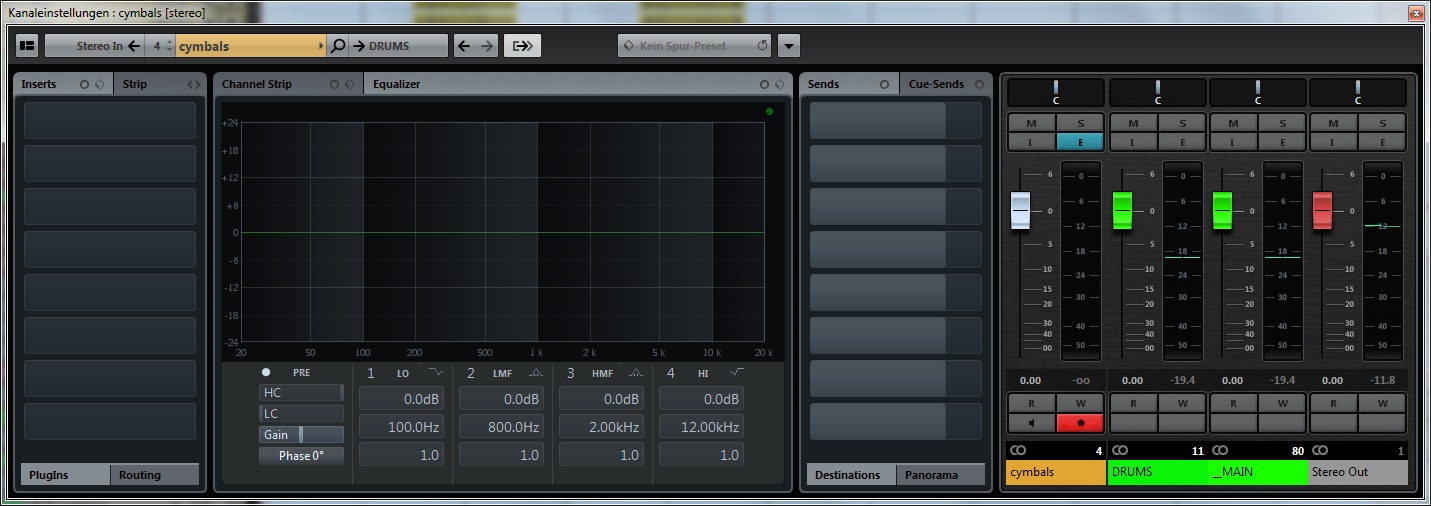
Etwas abgesetzt folgen noch die Auswahl von Kanalpresets sowie die - mittels ausklappbarem Menü - weiteren Einstellungs- und Bearbeitungsmöglichkeiten. So kann z. B. der ganze Inhalt eines Kanals (also Insert-Effekte, Channelstrip- und EQ-Einstellungen, Sends und Kanalfader) über den entsprechenden Punkt kopiert und auf einem anderen Kanal wieder eingefügt werden. Leider gibt es die früher vorhandene Funktion zum Abspeichern/Exportieren von Kanaleinstellungen nicht mehr.
Insert-Effekte
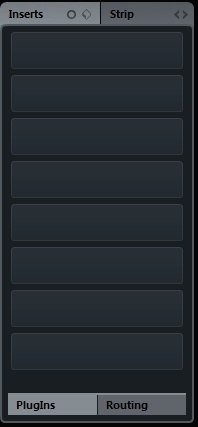
Sofern es eingeblendet ist, folgt im unteren Teil des Fensters von links gesehen das Insert- und Channelstrip-Rack. Dazu möchte ich nicht all zu viele Worte verlieren, außer dass es im unteren Bereich des Insert-Racks die Möglichkeit gibt, das Routing des Kanals in die (im Insert-Rack geladenen) Insert-Effekte zu verändern. Sinnvoll kann diese Funktion bei Stereo- oder höheren Kanälen sein, um z. B. L/R zu vertauschen oder bei Quadrophonie-Kanälen, die bei Side-Chain-fähigen VST 2 Plugins für die Benutzung des Sidechains notwendig sind, die Kanäle richtig zuzuweisen.
Viel häufiger nutzbar (und hilfreicher) ist die im Channelstrip-Reiter integrierte Option, den Channelstrip vor den Insert-Effekten zu platzieren. Im folgenden Screenshot ist die entsprechende Schaltfläche rot umrandet.
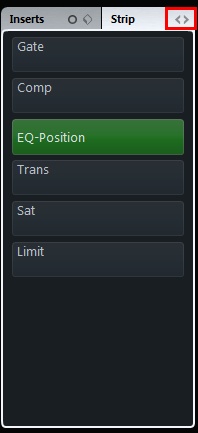
An dieser Stelle sei noch angemerkt, dass sich alle Elemente des Channelstrips durch klicken und ziehen verschieben lassen, sodass der vorgegebene Signalfluss flexibel umgestaltet werden kann. Ich persönlich nutze ganz gerne die Sättigungsstufe im Channelstrip auf allen Audio-Kanälen und packe daher den Channelstrip vor das Insert-Rack und die Sättigungsstufe nach ganz oben. So bleibt der Effekt unabhängig von der folgenden Signalbearbeitung, die beim Mischen folgt.
Equalizer und Channelstrip
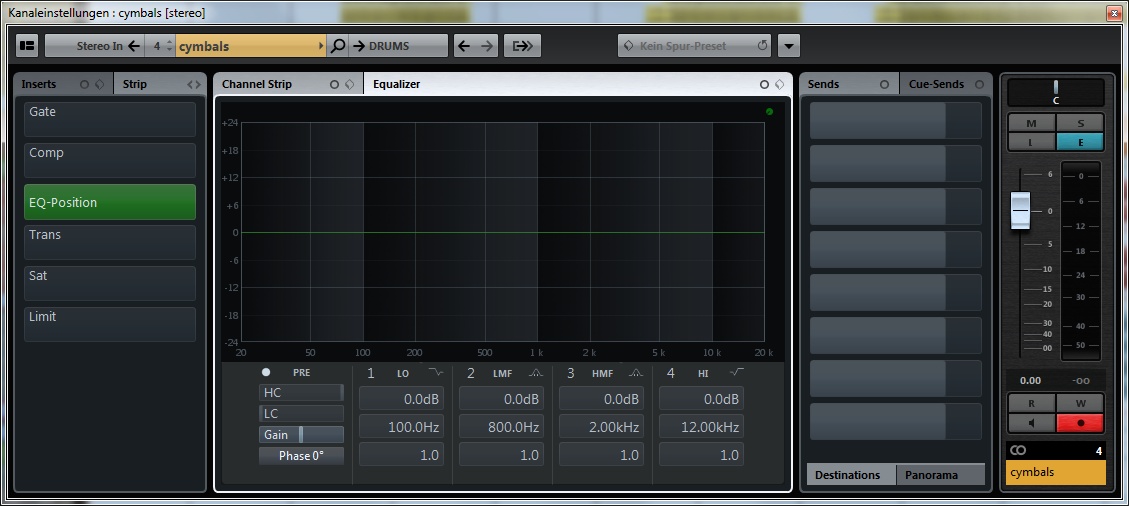
In der Mitte des Kanaleinstellungen-Fensters befindet sich der EQ/Channelstrip. An dieser Stelle möchte ich gezielt nur auf versteckte Funktionen eingehen:
Um den EQ zurück zu setzen gibt es mehrere Möglichkeiten. Ich habe mir z. B. ein Preset namens „!Reset EQ“ angelegt, das bei Aufrufen des Preset-Menüs automatisch ausgewählt ist (da in der Suchleiste standardmäßig der letzte Sucheintrag steht). Es ließe sich aber genau so der Start-Zustand als Standard-Preset speichern und dann zum Reset abrufen. Über einen Rechtsklick ins EQ-Fenster öffnet sich ein Menü, in dem unter anderem die oben genannten Einstellungen vorgenommen werden können, oder aber die noch recht junge Funktion des A/B-Vergleichs benutzt werden kann.
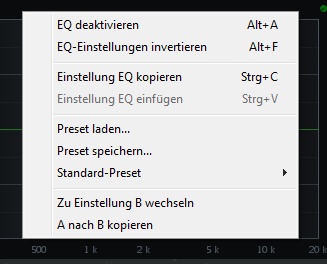
Das ist nicht besonders elegant gelöst, da so nicht schnell (und vor allem nicht blind) umgeschaltet werden kann.
Im Channelstrip-Reiter ist dies übrigens für die (geladenen) Plugins auch nur per Rechtsklick möglich. Dort lässt sich aber auch noch – soweit verfügbar – der Side-Chain-Weg einschalten.
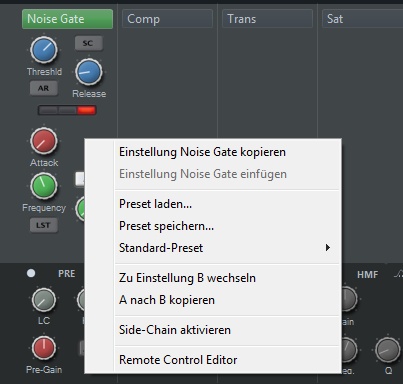
Sends
Im nächsten Abschnitt folgen die Sends und in der größeren Cubase-Version (mit Control Room) auch die Cue-Sends.
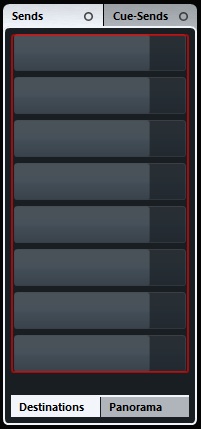
Auch hier lässt sich über einen Rechtsklick ein Menü aufrufen, mit dem Einstellungen vorgenommen und/oder kopiert werden können.
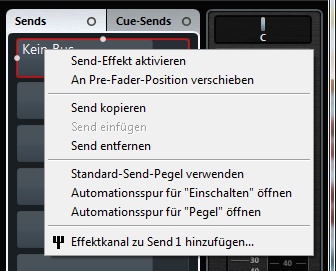
Sehr praktisch sind die unteren Menüpunkte. Neben der Möglichkeit, Automationsspuren zu erstellen/öffnen ist vor allem die Funktion „Effektkanal zu Send […] hinzufügen“ sehr praktisch. Diese Funktion nutze ich vor allem im Mixer sehr häufig, da sie einiges an Routing-Arbeit sparen kann (bei mehreren ausgewählten Kanälen).
Eine weitere praktische Einstellmöglichkeit sind die Panorama-Regler der Sends, die sich über den im unteren Teil befindlichen Reiter einblenden lassen.
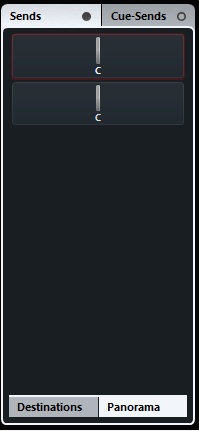
Bei den Cue-Sends sind diese direkt in das Cue-Send-Fenster integriert. Für die damit erstellbaren Kopfhörermischungen werden sie vermutlich auch häufiger genutzt.
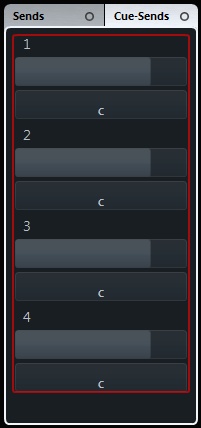
An dieser Stelle sei auch erneut auf die Menüs hingewiesen, die bei Rechtsklick auf einen Regler erscheinen. Bei den Panorama-Reglern lässt sich auch hier zwischen zwei Einstellungen umschalten und auch der Wert kopieren (insofern das genutzt wird – es geht doch schneller den Wert einzutippen).
Kanal-Fader
Abschließend möchte ich noch einen kurzen Blick auf den Kanalfader und seine Kumpanen werfen.
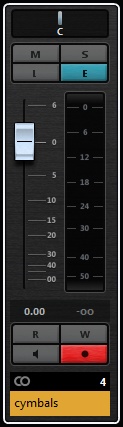
Im oberen Bereich befindet sich der Panner, der sich seit Umstellung auf die neue MixConsole auch ausschalten lässt. Dazu muss die Maus an den linken Rand bewegt werden, es erscheint dann ein Ein-/Ausschaltsymbol. Auch beim Panner wurde ein recht umfangreiches Menü eingebaut, das sich per Rechtsklick öffnet.
Neben eher ungewöhnlichen Funktionen (A/B-Vergleich, Kopieren und Einfügen) versteckt sich hier noch eine Einstellungsmöglichkeit, die im Hinterkopf abgespeichert werden sollte: Der Panner lässt sich umschalten zwischen zwei verschiedenen Modi: Stereo Combined Panner und Stereo Balance Panner. Letzterer ist die Standard-Auswahl und für die meisten Situationen vollkommen ausreichend.
Bei Stereokanälen kann es jedoch sinnvoll sein den Stereo Combined Panner zu verwenden, da dieser für den linken und den rechten Kanal eigene Panorama-Einstellungen ermöglicht. So lässt sich die Stereobreite einschränken und das Stereosignal im Panorama anordnen. Es folgen Schaltflächen für Mute, Solo, den Listenbus (in der großen Cubase-Version, siehe dazu auch den Workshop zum Control Room) und zum Aufrufen des Kanaleditors. Letztere hat bei Instrumentenspuren und den Audiokanälen von VST-Instrumenten noch die Zusatzfunktion, dass sich durch langes drücken das Instrument und nicht das Kanaleinstellungen-Fenster öffnet, was auch durch die Farbe der Schaltfläche verdeutlicht wird. So ist sie blau, wenn die Kanaleinstellungen geöffnet sind und gelb, wenn ein Instrument geöffnet ist.
Unter diesen Schaltflächen befindet sich der Fader und daneben die Pegelanzeige. Auch diese beiden Bereiche haben ein Menü, in dem verschiedene Optionen versteckt sind. Während beim Kanalfader keine weiteren Einstellungsmöglichkeiten außer den allgemeinen Kanaleinstellungen verfügbar sind, kann die Pegelanzeige mit zwei Menüpunkten aufwarten, die man sich auch wenigstens einmal anschauen sollte: Spitzenpegel-Optionen und Position der Pegelanzeige. Erster Menüpunkt bietet Einstellungsmöglichkeiten für die Spitzenwert-Markierung im Anzeigenfenster, zweiter bietet eine Auswahl von Abgriffpunkten für die Anzeige. Standardmäßig ist diese in Cubase Post-Panner, sodass alle Änderungen im Signalweg angezeigt werden, wie z. B. hartes links pannen eines Stereosignals, runterziehen des Faders sowie alles, was Insert-Effekte machen. Nutzer anderer DAWs sind es mitunter jedoch gewohnt, dass die Pegelanzeige vor jeglichen Bearbeitungsstufen (am „Eingang“) ist. Aber auch für gewohnte Cubase-User ist die Umschaltmöglichkeit eine Beachtung wert. So kann selbst bei heruntergezogenen Kanalfadern oder gemuteten Kanälen gesehen werden, ob an einer bestimmten Stelle im Projekt ein Signal anliegt. Auch um sicher zu gehen, dass am Kanaleingang keine Übersteuerungen auftreten, kann diese Option verwendet werden. Es gilt dabei jedoch zu beachten: Alle Einstellungen an der Pegelanzeige gelten global und nicht nur für einen Kanal. Ich persönlich nutze den Abgriff am Eingang gerne zu Beginn eines Mischprojekts, um beim Mixaufbau zu sehen auf welchen Kanälen ein Signal anliegt, ohne ins Arrangement-Fenster wechseln zu müssen. Nun sollten sich nicht mehr allzu viele versteckte Menüs und Funktionen bei den Kanaleinstellungen verbergen. Ich würde mich freuen, in den Kommentaren oder auch gerne per PM Vorschläge zu Cubase-Themen zu erhalten, an denen ihr besonderes Interesse habt.

